Новости
- Можливості iPhone, пов'язані з мобільним зв'язком
- Налаштування функцій мобільного зв'язку
- Функція «Відповісти повідомленням»
- Функція «Переадресація»
- Функції «Очікування виклику», «Показати номер» і «Допомога в наборі»
- Функція «Заблоковані»
- Функція «Конференц-зв'язок» для групових дзвінків
Якщо ви користувач iPhone і любите розмовляти по телефону, то ви напевно захочете розібратися в тому, як використовувати функції смартфона і зробити спілкування ще зручніше. Налаштувавши спеціальні функції зв'язку, ви створите відповідні для вас умови.
Можливості iPhone, пов'язані з мобільним зв'язком
Смартфон оснащений спеціальними функціями, що полегшують зв'язок з іншими абонентами:
- Переадресація виклику: можливість перенаправити надходять на вашу сім-карту дзвінки на інший номер, Skype або обліковий запис, пов'язану з вашим телефоном. Ця функція корисна зайнятим людям, на номер яких надходить багато дзвінків, або тим, хто просто хоче відпочити від постійних розмов.
- Очікування виклику: функція дає можливість відповісти на вхідний дзвінок у той час, коли ви вже на зв'язку з іншим абонентом. Якщо вам спробують додзвонитися під час розмови, ви почуєте відповідні сигнали і вирішите, що зробити з новим входять: відхилити або прийняти. У другому випадку ви перейдете до розмови з дзвоном абонентом, а попередній дзвінок перейде в режим очікування.
- Визначити номер: функція виводить на екран присвоєне через контактну книгу ім'я абонента.
- Конференц-зв'язок: спілкування з п'ятьма абонентами одночасно. Підходить для колег, часто обговорюють питання по телефону. Функція дозволяє спілкуватися одночасно з декількома людьми незалежно від операторів абонентів.
- Відповісти повідомленням: функція дає можливість відповідати на виклики заздалегідь заготовленими короткими повідомленнями.
- Заблоковані: чорний список номерів. Абоненти з цього розділу не можуть дзвонити на ваш номер.
- Допомога в наборі: функція автоматично допомагає прописати міжнародний або місцевий код. Активується при введенні нового номера.
Налаштування функцій мобільного зв'язку
Всі додаткові можливості для дзвінків знаходяться в настройках телефону. Якщо ви хочете налаштувати одну з перерахованих вище функцій, відкрийте додаток «Налаштування» і перейдіть до розділу «Телефон».
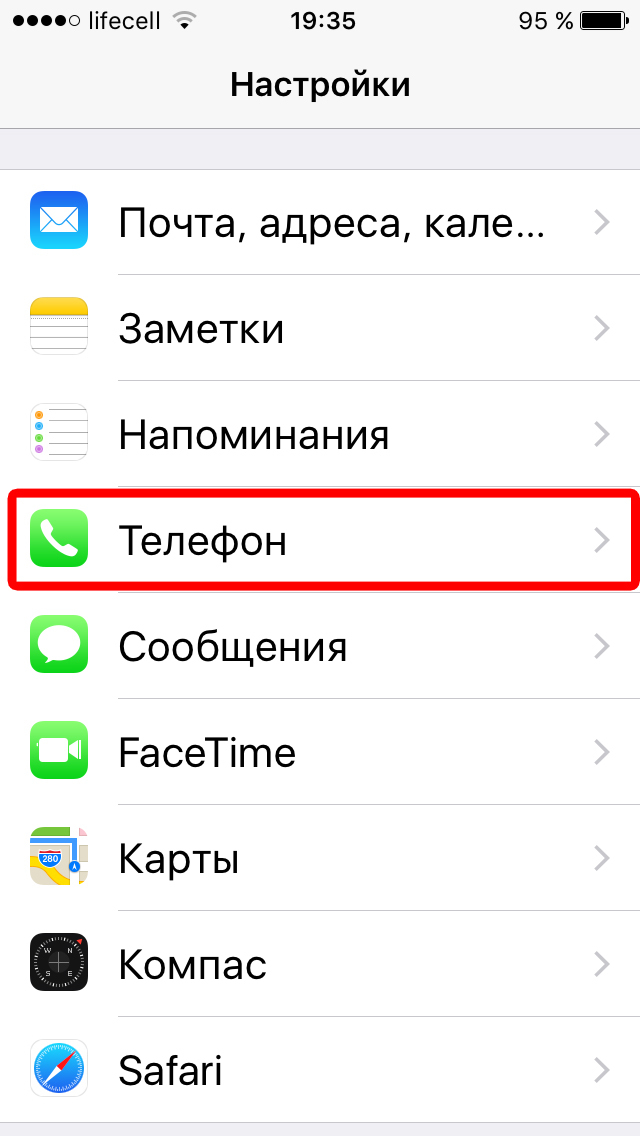
Натисніть на розділ «Телефон»
Функція «Відповісти повідомленням»
Щоб налаштувати повідомлення для вхідних дзвінків, зробіть наступне:
- У блоці «Виклики» виберіть функцію «Відповісти повідомленням».
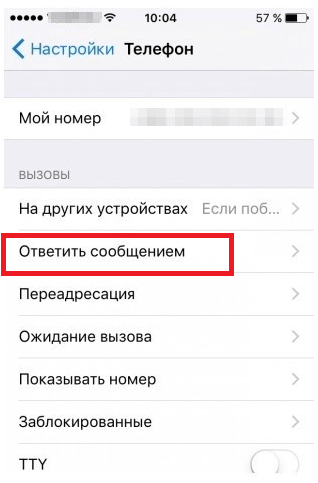
Перейдіть до розділу «Відповісти повідомленням»
- У вікні, ви знайдете три поля для створення повідомлень. За замовчуванням в системі варті фрази «Я не можу зараз говорити», «Перебуваю в шляху» і «Передзвоню пізніше». Щоб змінити фразу, клікніть по полю і введіть нове повідомлення.
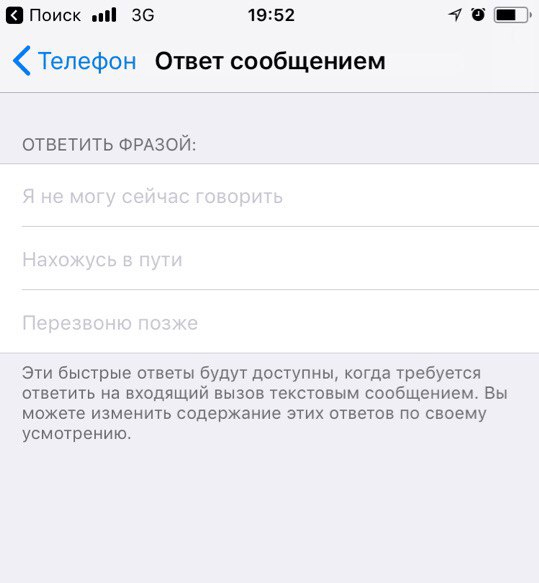
При необхідності змініть фразу повідомлення, натиснувши на одне з полів
- Для відправки під час вхідного дзвінка натисніть на кнопку «Повідомлення», розташовану над кнопкою «Відповісти».
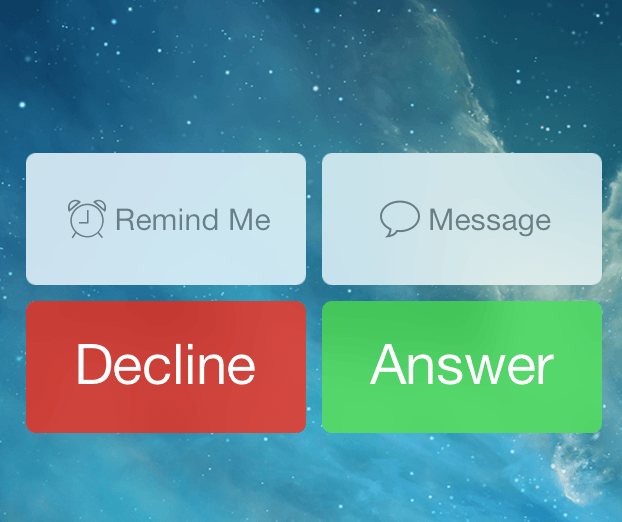
Для відправки повідомлення натисніть на кнопку «Повідомлення»
- З'явиться контекстне меню. Виберіть відповідну фразу і відправте повідомлення.
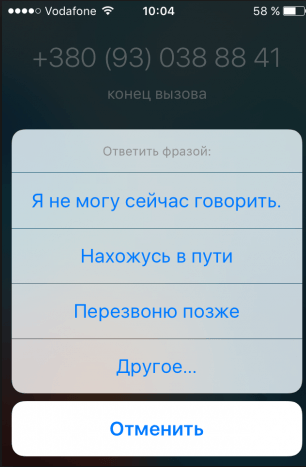
Виберіть повідомлення, яке хочете відправити
Функція «Переадресація»
Щоб увімкнути переадресацію дзвінків на інші пристрої:
- Знайдіть відповідну функцію в розділі «Телефон».
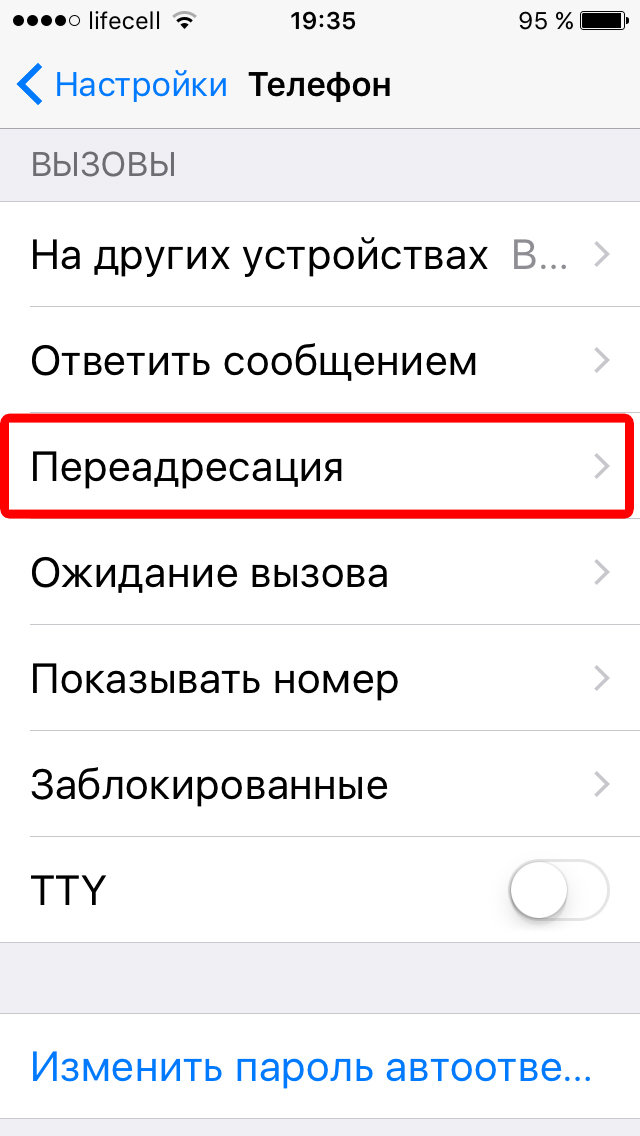
Переходимо в розділ «Переадресація»
- Використовуючи повзунок, включіть її.
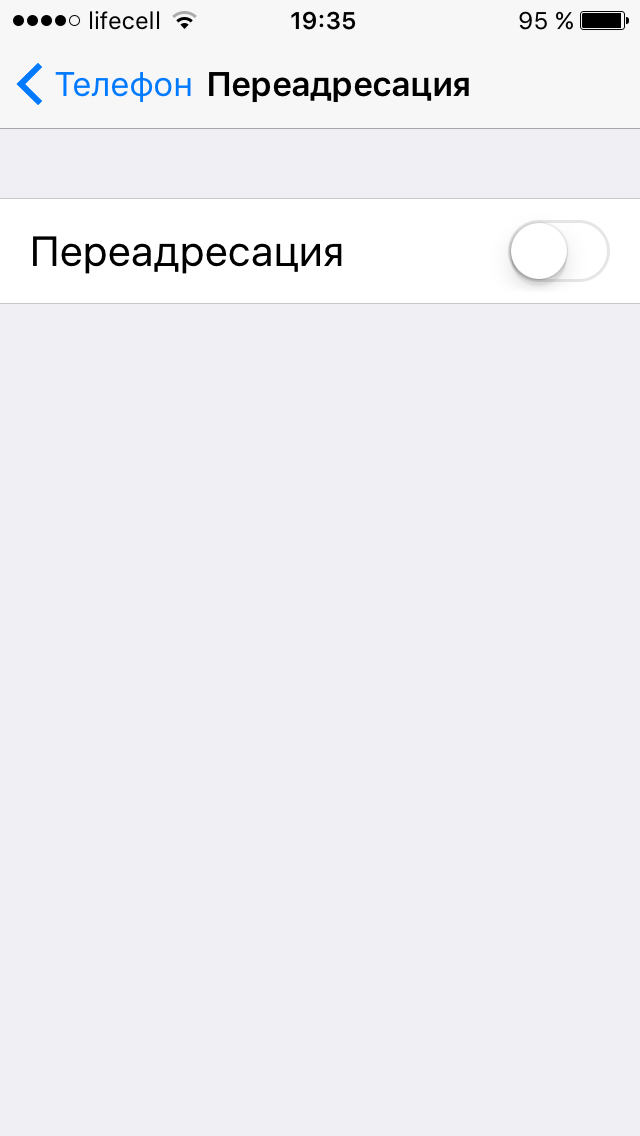
включаємо переадресацію
- Введіть номер, куди будуть перенаправлятися надходять дзвінки.
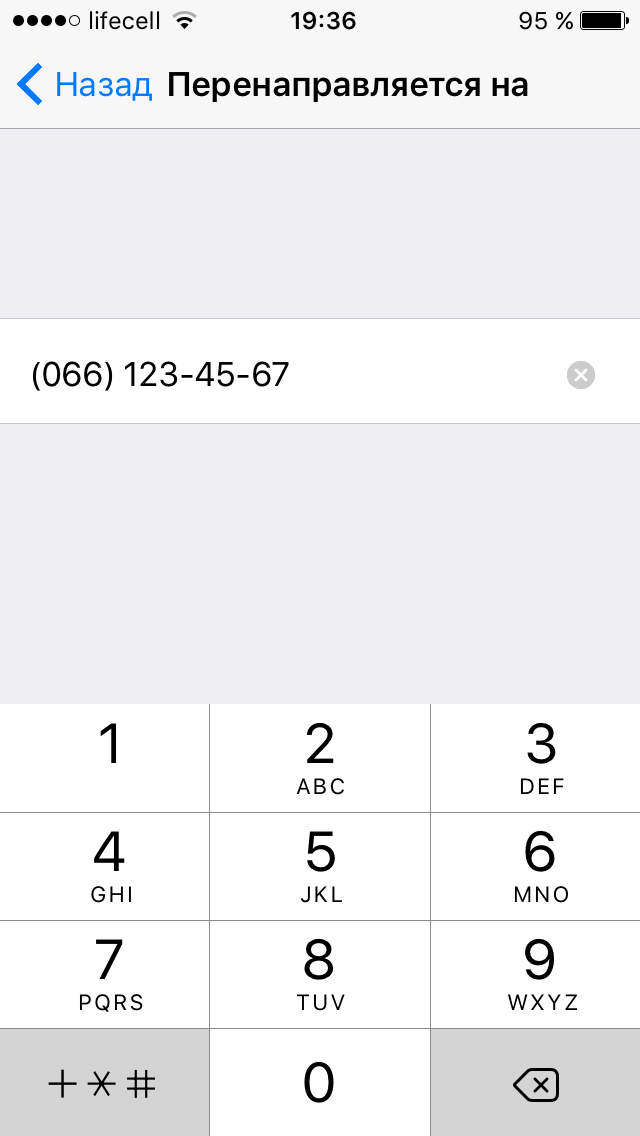
Вводимо необхідний номер
Функції «Очікування виклику», «Показати номер» і «Допомога в наборі»
Ці функції можна тільки включити або відключити. Для активації знайдіть відповідний розділ в настройках.
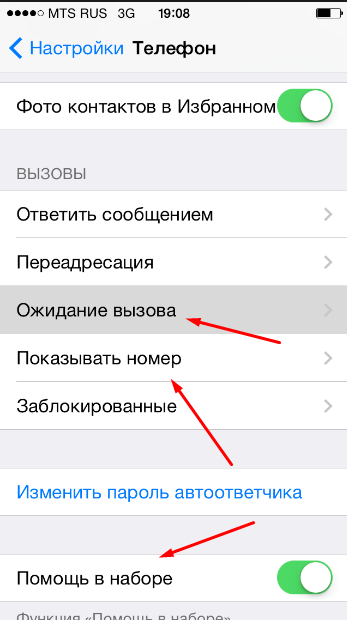
Активуємо або дезактивуємо функції
Функція «Заблоковані»
Для включення виконайте наступні кроки:
- Знайдіть пункт «Заблоковані».
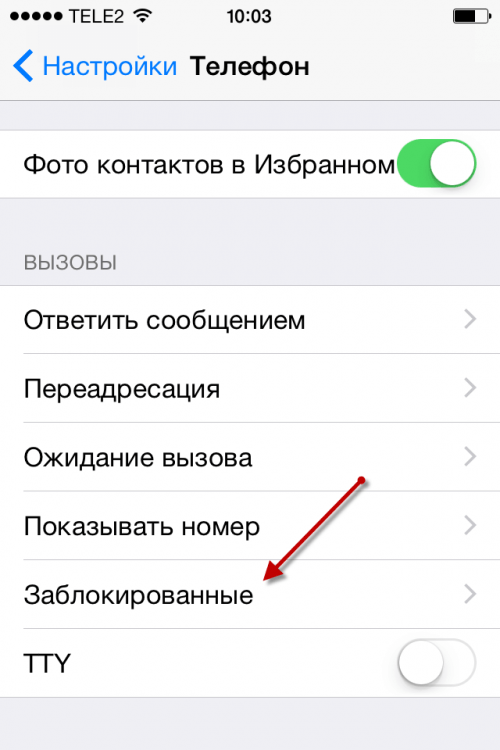
Переходимо до функції «Заблоковані»
- Натисніть «Додати новий», щоб внести номер в чорний список.
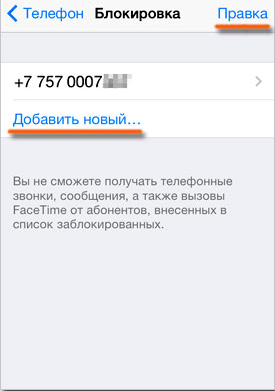
Додаємо номер в чорний список
Функція «Конференц-зв'язок» для групових дзвінків
«Конференц-зв'язок» активна за замовчуванням, так що додатково включати її не потрібно. Для активації під час телефонного дзвінка зробіть наступне:
- Натисніть кнопку «Додати» і виберіть одного або декількох абонентів.
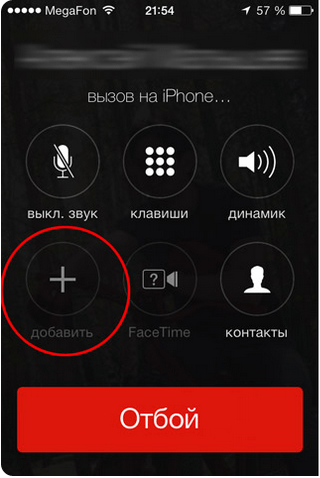
Натискаємо кнопку «Додати»
- Після додавання нового людини ви перейдете на розмову з ним. Щоб здійснити конференц з усіма одночасно, виберіть клавішу «З'єднати».
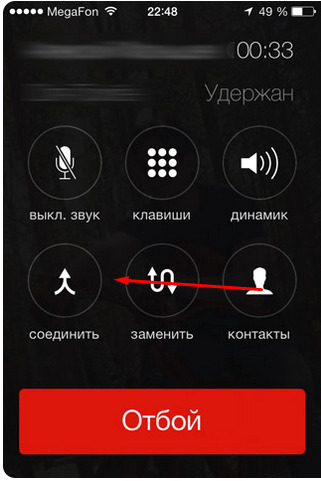
Натискаємо кнопку «З'єднати»
- При необхідності відключити одного з абонентів від бесіди або перейти з ним до особистого розмови, в розділі «Конференція» виберіть кнопку «Відбій» або «Приватний» відповідно.
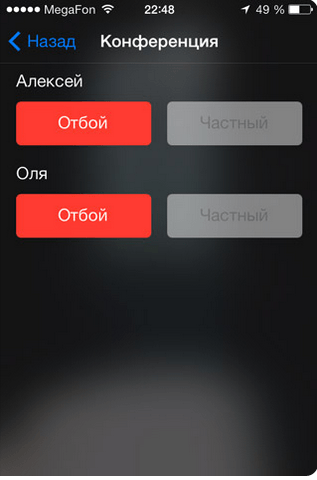
Натискаємо кнопку «Відбій» для від'єднання абонента або «Приватний» для переходу до особистого розмови
Для телефонних розмов смартфони марки IPhone оснащені функціями переадресації, очікування, швидкої відповіді, допомоги в наборі, визначником номера і конференц-зв'язком, а для блокування небажаного абонента в телефоні передбачена функція «Заблоковані». Тепер ви підлаштувати апарат під себе для зручності спілкування з колегами і друзями.
Оцініть статтю: Поділіться з друзями!